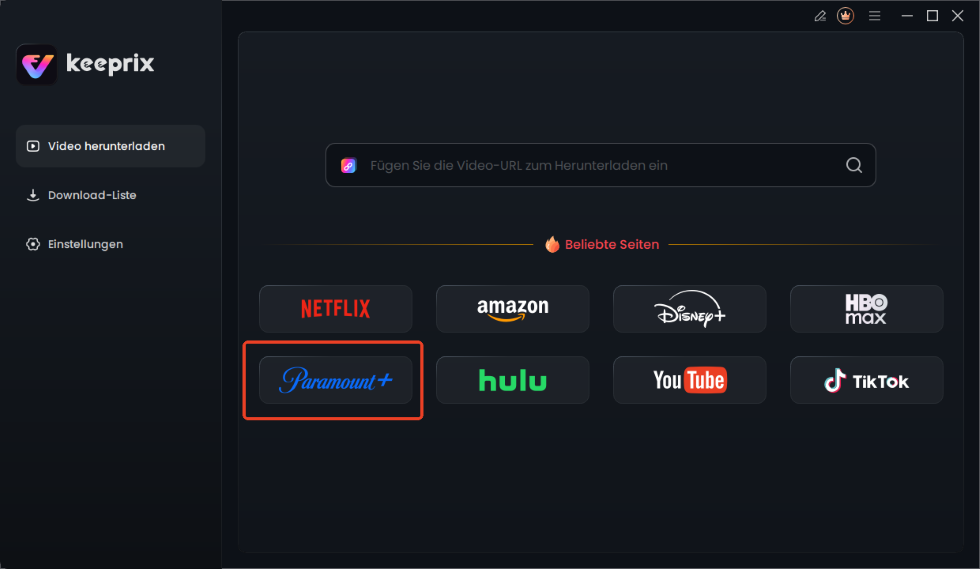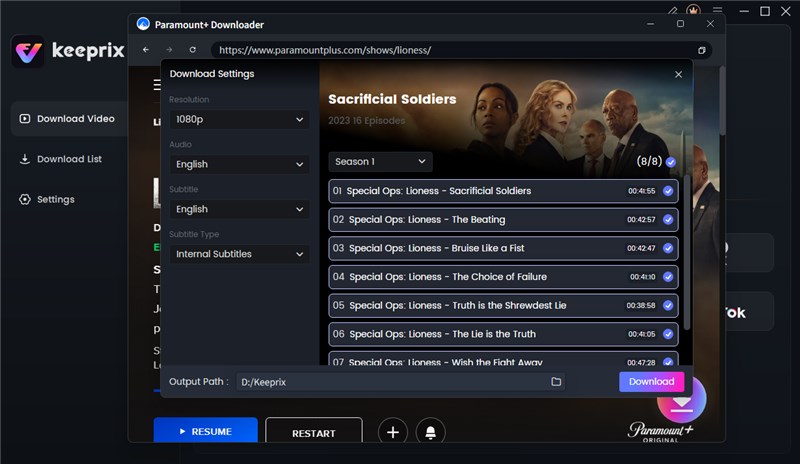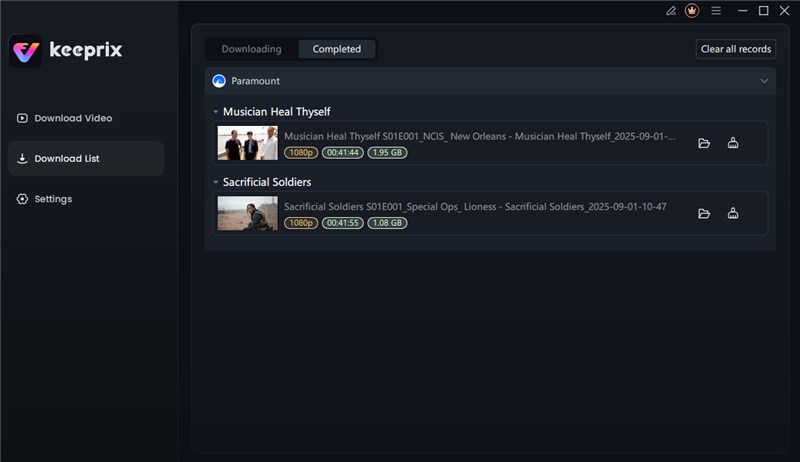Paramount+ bietet eine riesige Sammlung an Filmen, Serien und exklusiven Originalinhalten. Viele Nutzer möchten diese Inhalte auf mehreren Geräten, einschließlich der Nintendo Switch, ansehen. Obwohl es keine offizielle Paramount+-App für die Switch gibt, gibt es dennoch Möglichkeiten, Videos zu streamen. Dieser Artikel erklärt zwei einfache Methoden, um Paramount+ im Jahr 2025 auf Ihrer Nintendo Switch zu genießen.
Können Sie Paramount+ auf Nintendo Switch bekommen?
Ab August 2025 ist keine offizielle Paramount+-App für Nintendo Switch im Nintendo eShop verfügbar. Das bedeutet, dass Sie Ihre Lieblingssendungen oder -filme nicht direkt auf die Konsole streamen können. Paramount Plus auf der Switch ist jedoch weiterhin möglich, wenn Sie alternative Ansätze verwenden. Sie können Paramount Plus auf der Switch ansehen, indem Sie über den versteckten Browser streamen oder Videos einfach herunterladen und zur Offline-Wiedergabe auf die Switch übertragen.
Welche Geräte sind mit Paramount Plus kompatibel?
Sie können Paramount Plus auf einer Vielzahl von Geräten ansehen, und bald wird es kein Problem mehr sein, Ihre Lieblingsinhalte überall zu sehen. Im Folgenden finden Sie die wichtigsten mit Paramount+ kompatiblen Geräte:
| Kategorie | Unterstützte Geräte und Anforderungen |
| Desktop-/Webbrowser | Windows 10 oder höher und macOS v10.13 oder höher über Chrome, Firefox, Safari, Microsoft Edge |
| iOS-App (Telefon und Tablet) | iPhone und iPad mit iOS 16.0+ |
| Apple TV | Apple TV HD (4. Generation) und Apple TV 4K (1., 2., 3. Generation) mit tvOS 16+ |
| Apple Vision Pro | Verfügbar in Australien, Kanada, Frankreich, Deutschland, Großbritannien (visionOS 1.0+, iPad-kompatible App) |
| Android-App (Telefon und Tablet) | Alle Android-Geräte mit Android Lollipop OS 5.0 oder höher |
| Android TV-Geräte | Nvidia Shield TV (OS 5.0+), Sony Bravia (2015+), Hisense Android TVs (OS 5.0+), TCL 3-Serie 32S330 |
| Amazon Fire TV- und FireOS-Geräte (ausgewählte Länder) | Fire TV Stick (alle Generationen), Fire TV Cube, Fire Tablets und Fire TV Edition Smart TVs |
| Roku (ausgewählte Länder) | Roku-Streaming-Player und Roku TV (ausgewählte Modelle, Express, Streaming Stick, Ultra, Roku TV usw.) |
So sehen Sie Paramount Plus auf Switch
Obwohl Paramount+ offiziell nicht auf der Nintendo Switch verfügbar ist, können Sie es mit einigen einfachen Lösungen nutzen. Der folgende Abschnitt bietet Ihnen zwei schnelle und alternative Möglichkeiten, Paramount Plus sicher auf der Switch zu sehen.
Methode 1. Laden Sie Paramount+-Videos herunter, um sie einfach auf Switch anzusehen
Für ein müheloses Download-Erlebnis ist der Keerpix Video Downloader die beste Wahl, um Paramount+-Inhalte offline auf Ihrem PC anzusehen. Keerpix Video Downloader ermöglicht Ihnen außerdem das Herunterladen von Inhalten in bis zu 4K-Auflösung und sorgt so für ein Kinoerlebnis all Ihrer Lieblingssendungen. Mit diesem Tool können Paramount+-Videos im MP4- oder MKV-Format gespeichert werden. Ob auf Switch, Fernseher oder Computer – die heruntergeladenen Dateien sind vollständig für die Offline-Wiedergabe kompatibel.
Sobald Sie Paramount+-Filme mit diesem Tool auf Ihren PC heruntergeladen haben, können Sie die Videos ganz einfach per microSD-Karte auf Ihre Nintendo Switch übertragen und offline ansehen. Mit dem Keeprix Video Downloader können Sie drei Paramount+-Videos gleichzeitig herunterladen, was Zeit und Mühe spart.
So laden Sie Paramount+-Videos über den Keeprix Video Downloader herunter:
Schritt 1: Laden Sie Keeprix Video Downloader herunter
Laden Sie Keeprix Video Downloader auf Ihren PC/Mac herunter. Starten Sie Keeprix Downloader auf Ihrem Computer. Wählen Sie die Paramount+-Plattform.
Schritt 2: Melden Sie sich beim Paramount+-Konto an.
Melden Sie sich mit Ihren Zugangsdaten bei Ihrem Paramount+-Konto an. Die Kontoanmeldung dient ausschließlich dem Abruf der korrekten Videoinformationen. Der Schutz Ihrer Daten ist dabei selbstverständlich.
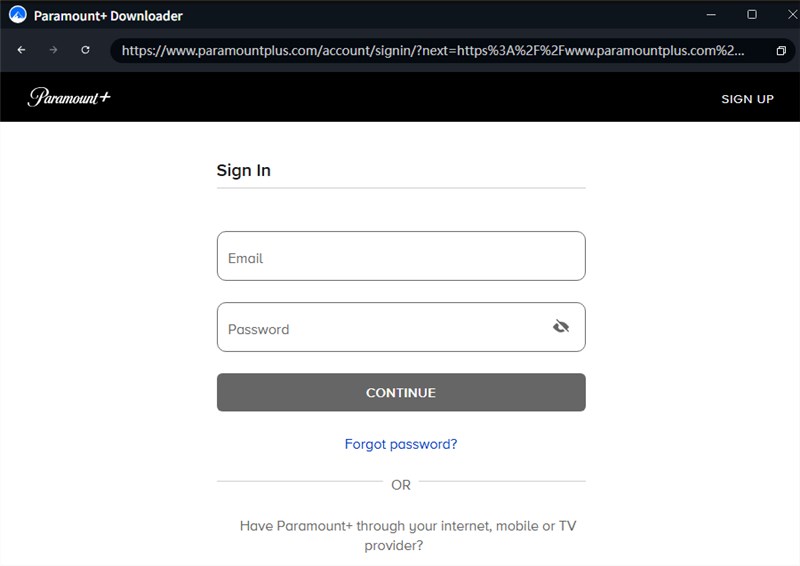
Paramount+-Konto anmelden
Schritt 3: Download-Einstellungen anpassen
Suchen Sie nach den gewünschten Videos und klicken Sie auf die Schaltfläche „Herunterladen“. Sie können Auflösung, Audio, Untertitel, Untertiteltyp und Ausgabepfad nach Belieben auswählen.
Schritt 4: Paramount+-Videos herunterladen
Nachdem Sie auf die Schaltfläche „Herunterladen“ geklickt haben, warten Sie einfach, bis der Download abgeschlossen ist. Sobald der Downloadvorgang abgeschlossen ist, können Sie Paramount+-Videos ohne Einschränkungen offline ansehen.
Methode 2. Paramount Plus auf Switch über den Switch Hidden Browser ansehen
Die andere Möglichkeit, Paramount Plus auf der Switch zu sehen, ist die versteckte Browseroption. Damit können Sie eine Browserseite auf der Konsole öffnen und ohne offizielle App auf Paramount+ zugreifen. Mit dieser Option können Sie Paramount Plus auf der Switch überall dort genießen, wo Sie eine stabile Internetverbindung haben. Diese Methode ist jedoch nicht stabil. Viele Streaming-Sites, einschließlich Paramount+, funktionieren aufgrund von DRM- oder Browserkompatibilitätsproblemen häufig nicht richtig.
Befolgen Sie die Schritte, um herauszufinden, wie Sie zu einem versteckten Browser wechseln können, um Paramount+-Inhalte anzusehen:
Schritt 1. Rufen Sie die „Systemeinstellungen“ auf Nintendo Switch auf.
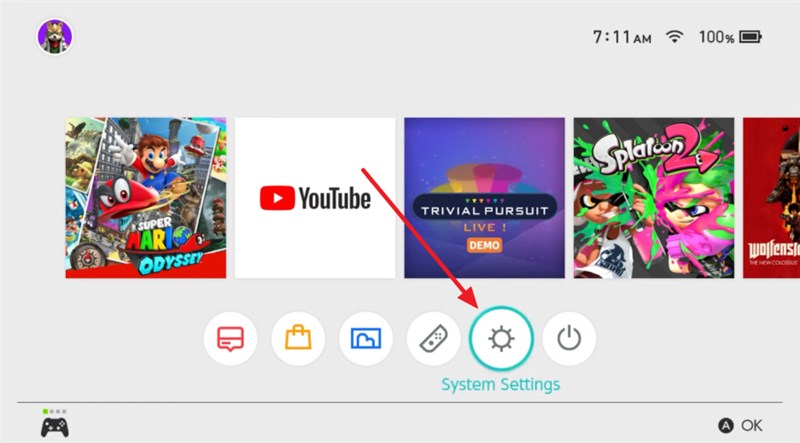
Rufen Sie die Systemeinstellungen auf Nintendo Switch auf
Schritt 2. Gehen Sie zur Registerkarte „Internet“ und wählen Sie die Option „Interneteinstellungen“.
Schritt 3. Wählen Sie Ihr verbundenes WLAN-Netzwerk aus und klicken Sie auf „Einstellungen ändern“.
Schritt 4. Wählen Sie die Option „DNS-Einstellungen“ und wählen Sie „Manuell“.
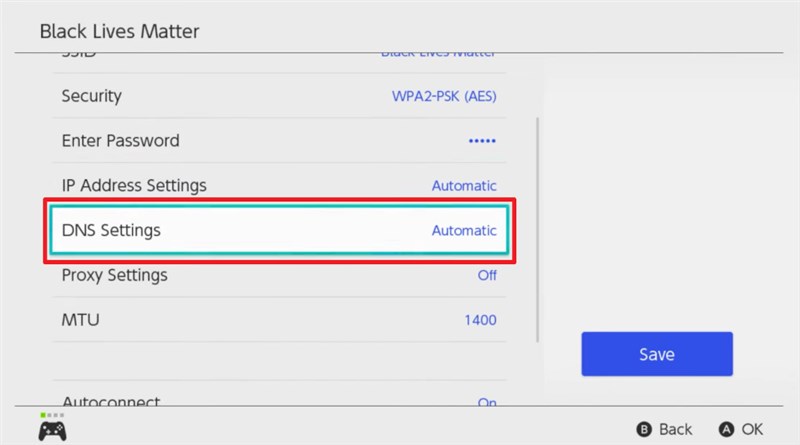
Wählen Sie DNS-Einstellungen
Schritt 5. Geben Sie „045.055.142.122“ in das Feld „Primärer DNS“ ein und drücken Sie „Speichern“.
Schritt 6. Stellen Sie die Verbindung zu Ihrem WLAN-Netzwerk wieder her und drücken Sie „OK“, wenn ein Popup angezeigt wird.
Schritt 7. Wählen Sie die Option „Gehe zu Google“ und suchen Sie dort nach „Paramount Plus“.
Schritt 8. Öffnen Sie anschließend die Website „Paramount Plus“, geben Sie Ihre Kontoanmeldeinformationen ein und genießen Sie Ihre Lieblingsfilme auf Switch.
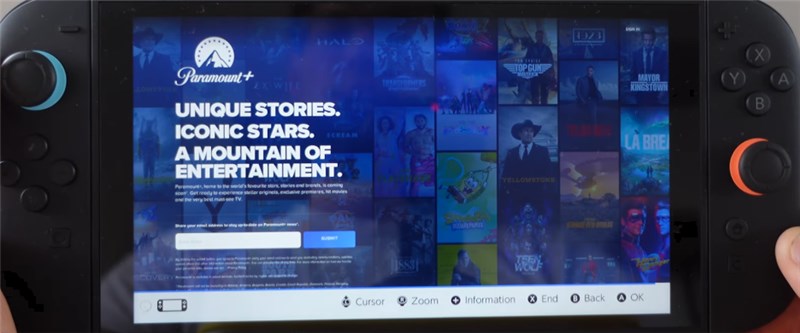
Paramount Plus auf Switch ansehen
FAQs zu Paramount Plus auf Switch
F1: Kann ich Paramount Plus zu Nintendo Switch hinzufügen?
Leider ist es nicht möglich, Paramount Plus für Nintendo Switch über den Nintendo eShop zu kaufen. Mit dem Keeprix Video Downloader oder dem versteckten Browser können Sie jedoch weiterhin Inhalte auf Nintendo ansehen.
F2. Wie kann ich Paramount+-Videos auf Nintendo Switch ansehen?
Um Paramount+-Videos auf der Nintendo Switch anzusehen, können Sie diese auf ein anderes Gerät herunterladen und die heruntergeladenen Videos anschließend auf Ihre Switch übertragen. Alternativ können Sie Paramount+ mit einer Internetverbindung über den versteckten Browser der Switch streamen.
F3. Wie kann ich Paramount+-Videos auf meinen PC herunterladen?
Paramount+ ermöglicht keinen direkten Download von Videos auf Computer. Sie können jedoch den Keeprix Video Downloader verwenden, um Paramount+-Videos auf Ihrem PC zu speichern. Suchen Sie einfach das gewünschte Video und klicken Sie auf die Download-Schaltfläche, um Paramount+-Videos für die Offline-Ansicht zu speichern.
Fazit
Zusammenfassend beschreibt dieser Artikel zwei bewährte Methoden, um Paramount Plus auf der Switch zu sehen. Sie können über den versteckten Browser streamen oder Offline-Videos genießen, indem Sie sie von einem anderen Gerät übertragen. Für schnelle und HD-Downloads ist der Keerpix Video Downloader die beste Wahl, um Paramount Plus auf der Switch einfach zu sehen. Laden Sie Keeprix noch heute herunter und testen Sie es, um Ihre Lieblingsfilme von Paramount+ jetzt auf der Switch zu genießen!

Keeprix Video Downloader
- Laden Sie Streaming-Videos auf Windows und Mac herunter.
- Keine Beschränkung für die heruntergeladenen Videos.
- Unterstützt das Herunterladen von Netflix, Amazon Prime und mehr.
- Bis zu 4K-Videos ohne DRM-Schutz.